「エクセルアドイン フォルダ 場所 vbs」
という検索でこのサイト・インストラクターのネタ帳へのアクセスがありました。
Excelのアドインフォルダを開いたりするVBScriptを探している方による検索でしょうか。
アドインフォルダを開くサンプルマクロ
VBScriptの前に、アドインフォルダを開くExcelマクロをご紹介しておきましょう。
Dim shell_app As Object ' Shell32.Shell
Set shell_app = CreateObject("Shell.Application")
shell_app.Open Application.UserLibraryPath
Set shell_app = Nothing
Windowsエクスプローラーを利用するために、Shell.ApplicationをCreateObjectして、
Set shell_app = CreateObject("Shell.Application")
ShellオブジェクトのOpenメソッドの引数に、
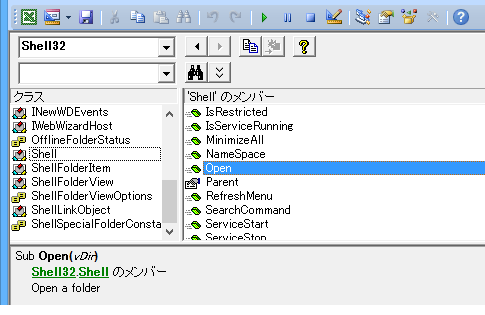
Excel.ApplicationオブジェクトのUserLibraryPathプロパティで取得したアドインフォルダのパスを指定して、
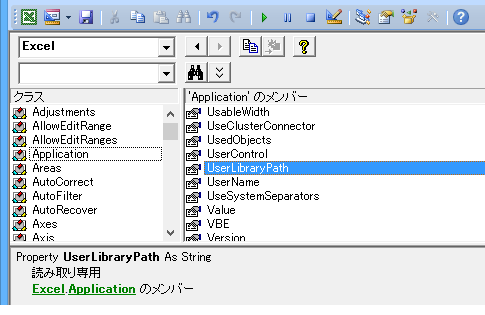
Windowsエクスプローラーでそのフォルダ開いています。
shell_app.Open Application.UserLibraryPath
Excelのアドインフォルダを開くVBScript
で、
「エクセルアドイン フォルダ 場所 vbs」
という検索キーワードに対する回答です。
以下のようなVBScriptでExcelのアドインフォルダを開くことができます。
Dim path
path = ""
On Error Resume Next
With CreateObject("Excel.Application")
path = .UserLibraryPath
.Quit
End With
If path = "" Then
MsgBox "Excelのアドインフォルダを取得できませんでした。"
WScript.Quit
End If
CreateObject("Shell.Application").Open path
If Err.Number <> 0 ThenMsgBox "エラーが発生しました。"
End If
上記のコードを含んだ拡張子「.vbs」のファイルを作成して、ダブルクリックするとExcelのアドインフォルダが開かれます。
Excelのアドインフォルダのパスを調べるために、Excel.ApplicationをCreateObjectして
With CreateObject("Excel.Application")
Excel.ApplicationオブジェクトのUserLibraryPathを取得して変数・pathに格納して、
path = .UserLibraryPath
Excelを終了します。
.Quit
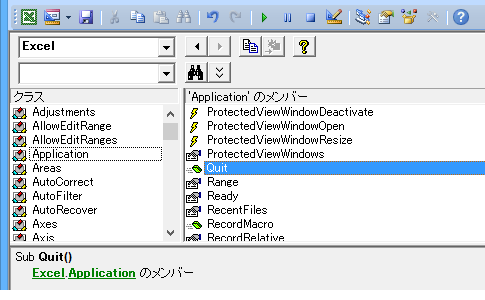
もしパスが取得できなかったときはメッセージボックスを表示してスクリプトを終了します。
If path = "" Then
MsgBox "Excelのアドインフォルダを取得できませんでした。"
WScript.Quit
パスが取得できたときには、Excelマクロと同じようにWindowsエクスプローラーで、そのフォルダを開きます。
CreateObject("Shell.Application").Open path
もし、何らかのエラーが発生した場合には、エラーメッセージを表示するようにしています。
If Err.Number <> 0 Then
MsgBox "エラーが発生しました。"
Home » WSH・Windows Script Hostの使い方 » アドインフォルダを開くExcelマクロとVBScript
 『インストラクターのネタ帳』では、2003年10月からMicrosoft Officeの使い方などを紹介し続けています。
『インストラクターのネタ帳』では、2003年10月からMicrosoft Officeの使い方などを紹介し続けています。










